1. Abrufen der Verbindungsinformationen
Gehen Sie auf die Seite https://whoer.net/de/download/vpn-router#protocol-choose, wählen Sie das L2TP-Protokoll für die Verbindung und geben Sie Ihren Whoer VPN KEY in das Feld ein.
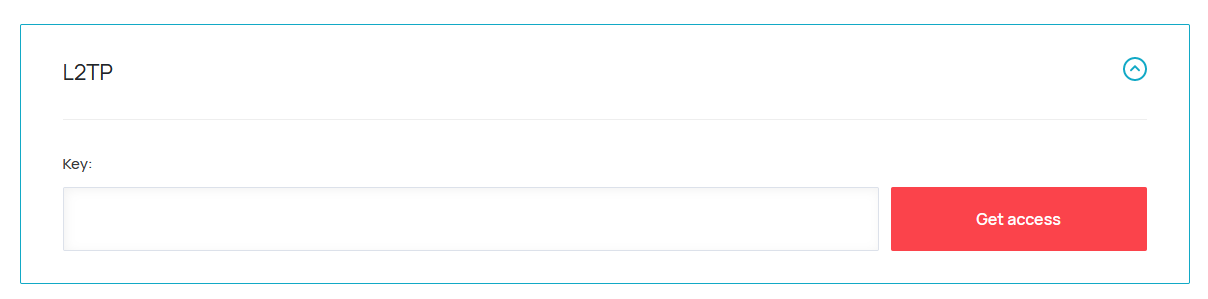
Danach werden Sie auf die Seite mit Ihren Anmeldedaten für die Verbindung und den Serververbindungsinformationen weitergeleitet.
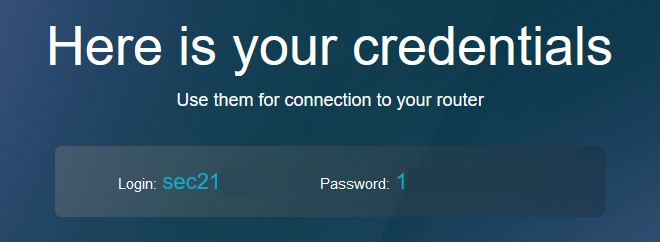

Für die zukünftige Verbindung brauchen Sie also:
- Login
- Password
- Host
- IPSec preshared key ( PSK )
2. Erstkonfiguration unter Linux
Im ersten Schritt müssen Sie das L2TP-Modul installieren. Öffnen Sie das Terminal:

und geben Sie die folgenden Befehle ein:
sudo apt-get update
sudo apt-get install network-manager-l2tp
sudo apt-get install network-manager-l2tp-gnome


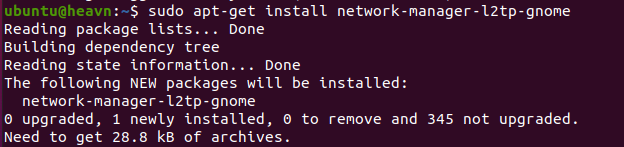
Nachdem die Installation abgeschlossen ist, sollten Sie L2TP unter Linux konfigurieren können. Klicken Sie dazu auf das “Netzwerksymbol”, wie Sie es auf dem Screenshot sehen können.
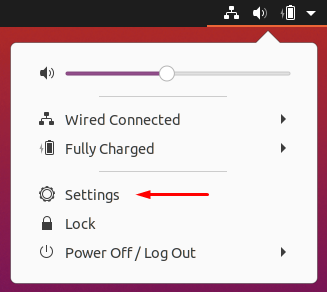
Suchen Sie in der Kategorie Network den Abschnitt VPN und klicken Sie auf das Plus-Symbol.
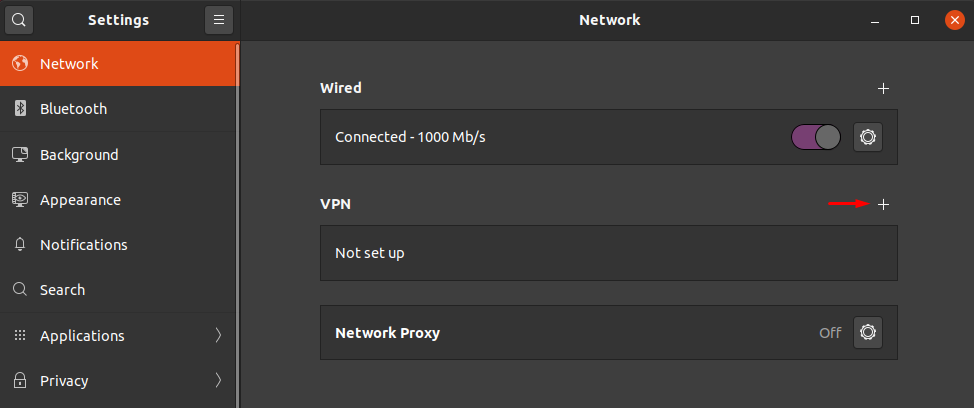
Auf dem geöffneten Bildschirm wählen Sie Layer 2 Tunneling Protocol (L2TP)

Im Bearbeitungsbildschirm VPN hinzufügen sollten Sie einen Namen eingeben:
- Einen Namen in das Feld “Name” (z.B. “whoer” )
- Geben Sie den gewünschten Hostnamen des Whoer VPN Servers im Feld “Gateway” an (z.B. “de2v.secwhapi.net” )
- Ihr Login im Feld “User name”, das Sie auf der Anmeldeseite erhalten haben.
Klicken Sie anschließend auf die Schaltfläche IPsec Settings.
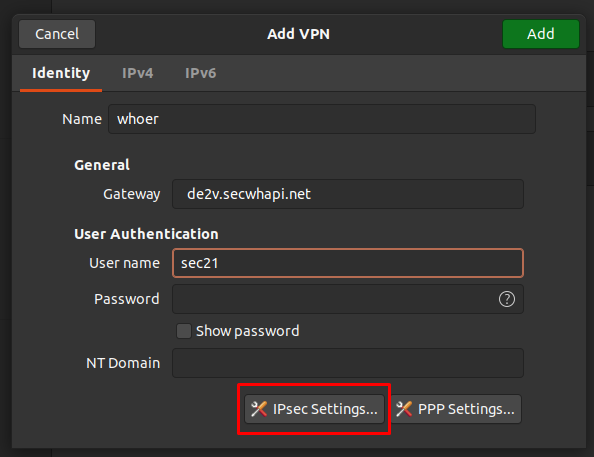
Geben Sie auf dem geöffneten Bildschirm den Pre-Shared Key ein, den Sie in der Tabelle der Informationsverbindungen finden, und klicken Sie auf OK.
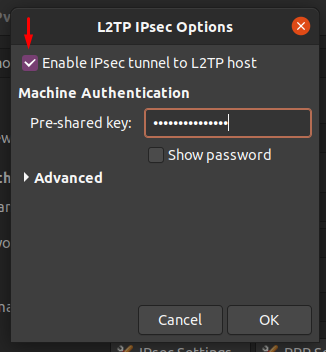
Nachdem Sie alle erforderlichen Informationen eingegeben haben, klicken Sie auf die Schaltfläche Add.

3. Mit VPN verbinden
Die konfigurierte Verbindung wird im Bereich Network > VPN oder im Network-Menü im Systembenachrichtigungsbereich (unten rechts auf dem Bildschirm) verfügbar sein.
Für die Verbindung müssen Sie nur auf den Bereich whoer vpn und auf die Schaltfläche Connect switch klicken.
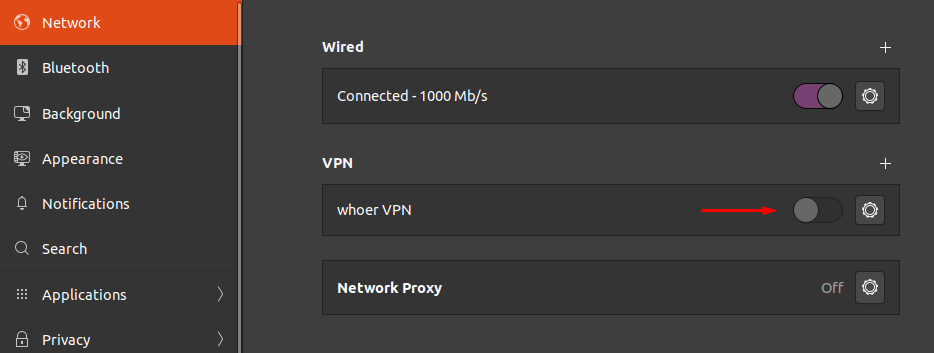
Dann wird der Bildschirm angezeigt, in dem Sie Ihr Kontopasswort eingeben müssen. Geben Sie das Passwort ein und klicken Sie auf Connect.
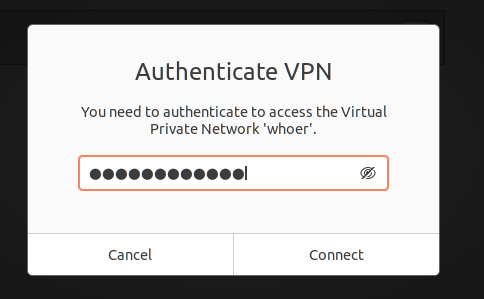
Nachdem eine VPN-Verbindung hergestellt wurde, sehen Sie den Status “Connected” und das VPN-Symbol in der oberen rechten Ecke.

Gehen Sie dann auf die Hauptseite von whoer.net und überprüfen Sie, ob sich Ihre IP geändert hat.
